Cómo arreglar “Apple Pay ha sido desactivado” en Mac
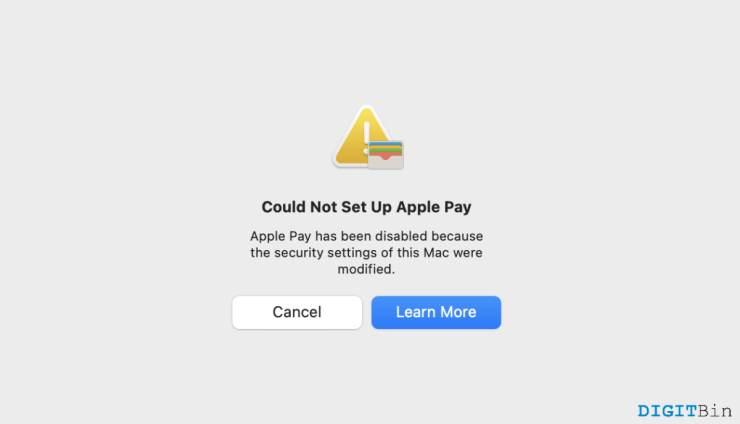
Introducción
Desde la última actualización de macOS, muchos usuarios encuentran problemas al configurar Apple Pay. Los mensajes más comunes son «Apple Pay ha sido desactivado porque se modificaron los ajustes de seguridad de este Mac» y «Tarjeta no disponible para usar con Apple Pay». Esto impide realizar pagos en apps y sitios web y está generando hilos numerosos en los foros de la comunidad.
El fallo parece relacionado con cambios en la configuración de seguridad tras la actualización del sistema operativo. Mientras llega una solución oficial, hay varios pasos y mitigaciones que han funcionado para otros usuarios. Esta guía recopila soluciones comprobadas, diagnósticos, un playbook paso a paso y plantillas para comunicarte con soporte o con tu banco.
Importante: no es necesario reinstalar macOS ni borrar tu Mac en la mayoría de los casos. Sigue primero las comprobaciones simples.
Principales formas de arreglar «Apple Pay ha sido desactivado» en Mac
A continuación encontrarás la solución que ha funcionado con más frecuencia y, después, otras comprobaciones y métodos alternativos.
Desmarcar y volver a marcar «Instalar archivos de datos del sistema y actualizaciones de seguridad»
Este ajuste parece restablecer un indicador interno que Apple Pay usa para validar el estado de seguridad del sistema.
- Haz clic en el menú Apple () en la esquina superior izquierda.
- Abre “Preferencias del Sistema” (en versiones recientes de macOS, puede aparecer como “Ajustes del Sistema”).
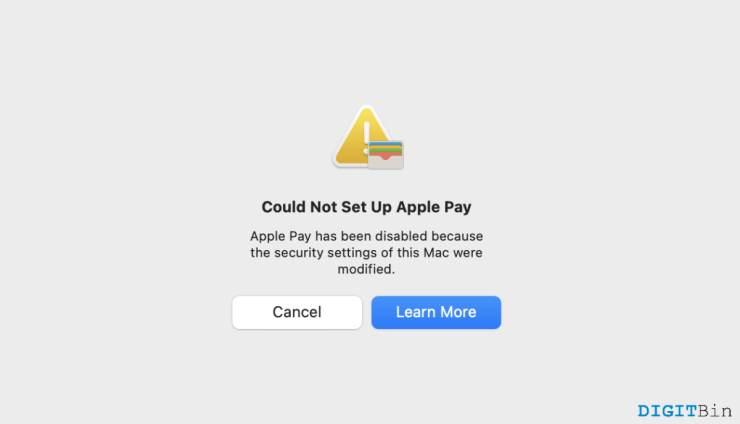
- Selecciona “Actualización de software”.
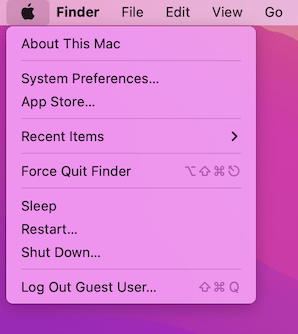
- Pulsa el botón “Avanzado”.
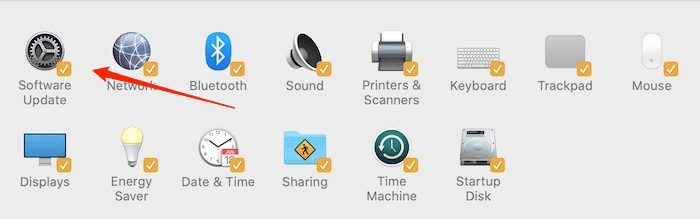
- En el cuadro de diálogo, desmarca la opción “Instalar archivos de datos del sistema y actualizaciones de seguridad”, espera unos segundos y vuelve a marcarla.
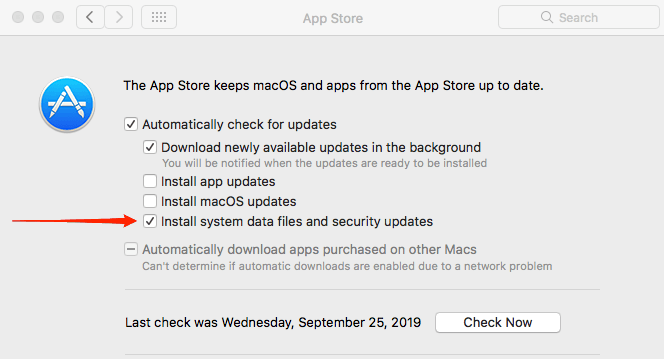
- Haz clic en “Aceptar” para guardar los cambios y reinicia el Mac.
Consejo: tras reiniciar, intenta añadir la tarjeta a Apple Pay o vuelve a la app/sitio donde recibías el error.
Nota: Si la opción ya estaba activada, desactívala, reinicia y vuelve a activarla.
Consejos básicos adicionales
Si el truco anterior no solucionó el problema en todas las apps o sitios, prueba las siguientes comprobaciones una a una:
- Desactiva la VPN en el Mac: algunas VPN cambian la región o bloquean el tráfico que Apple usa para validar tarjetas.
- Reinicia el Mac en modo seguro y prueba Apple Pay allí: el modo seguro carga solo lo esencial y repara cachés.
- Conecta el Mac a una red Wi‑Fi fiable o a tu hotspot personal (evita redes públicas con restricciones).
- Mantén la tapa del portátil abierta hasta completar la prueba (cierrar tapa puede afectar procesos de seguridad/arranque).
- Si tu Mac tiene el chip de seguridad Apple T2: Apple Pay requiere el nivel más alto de seguridad en el arranque. Si redujiste la seguridad de arranque, usa la Utilidad de Seguridad de Arranque para restaurar el modo de seguridad completo.

- Cierra sesión y vuelve a iniciar sesión en tu Apple ID (Preferencias del Sistema → Apple ID) y confirma que los datos de Apple Pay / Wallet estén actualizados.
- Revisa y aplica cualquier actualización de software pendiente (Preferencias del Sistema → Actualización de software).
- Confirma con tu banco que la tarjeta es compatible con Apple Pay y que no haya restricciones en la cuenta.
Importante: algunos usuarios han necesitado alternar varias de estas opciones para recuperar el servicio en apps concretas. Prueba una por una y anota qué funcionó.
Diagnóstico rápido: qué comprobar en 5 minutos
- ¿Aparece el mismo error en Safari y en apps? Si solo falla en una app, el problema puede ser de la app.
- ¿Usas VPN o bloqueo de red? Desactívalos temporalmente.
- ¿Tienes T2 / Secure Boot modificado? Restáuralo a plena seguridad.
- ¿Has intentado cerrar sesión de Apple ID y volver a entrar?
- ¿La tarjeta funciona en iPhone o Apple Watch? Si sí, el problema es exclusivo de macOS.
Playbook paso a paso (SOP) para resolver el incidente
- Verificar la versión de macOS: Preferencias del Sistema → Actualización de software. Aplica actualizaciones si las hay.
- Desmarcar/Marcar “Instalar archivos de datos del sistema y actualizaciones de seguridad” → Reiniciar.
- Probar Apple Pay en el sitio/app donde fallaba.
- Si sigue fallando: apagar VPN → reiniciar en modo seguro → probar de nuevo.
- Verificar Apple ID: cerrar sesión → reiniciar → iniciar sesión.
- Comprobar Secure Boot (para equipos con T2) y restablecer a máxima seguridad.
- Si después de todo sigue el fallo: recopilar registros (capturas de pantalla del error, modelo de Mac, versión de macOS) y contactar con el banco y con soporte Apple.
Plantilla para contactar con el banco o con soporte Apple (corta):
Asunto: Problema con Apple Pay en Mac tras actualización de macOS
Mensaje:
“Hola, desde la última actualización de macOS ([versión]) no puedo usar Apple Pay en mi Mac. Recibo el mensaje: «Apple Pay ha sido desactivado porque se modificaron los ajustes de seguridad de este Mac» (o ‘Tarjeta no disponible para usar con Apple Pay’). Mi Mac es [modelo y año], con chip [T2/no T2]. He probado: desactivar VPN, reiniciar en modo seguro, desmarcar/marcar la opción ‘Instalar archivos de datos del sistema y actualizaciones de seguridad’, cerrar sesión en Apple ID y actualizar macOS. ¿Pueden confirmar si hay alguna restricción en mi cuenta o la tarjeta está autorizada para Apple Pay? Gracias.”
Diagrama de decisión rápido
flowchart TD
A[¿Apple Pay falla tras actualización?] --> B{¿Falla en varias apps/sitios?}
B -- Sí --> C[Probar: desmarcar/volver a marcar 'Instalar archivos de datos del sistema y actualizaciones de seguridad' y reiniciar]
C --> D{¿Se resolvió?}
D -- Sí --> E[Terminar]
D -- No --> F[Desactivar VPN, modo seguro, revisar Apple ID, Secure Boot/T2]
F --> G{¿Se resolvió?}
G -- Sí --> E
G -- No --> H[Contactar banco y soporte Apple con logs y capturas]
B -- No --> I[Problema específico de la app → reinstalar app o contactar con su soporte]Lista de verificación por roles
Usuario final:
- Reiniciar y aplicar la comprobación de “Instalar archivos de datos del sistema…”
- Probar sin VPN
- Iniciar en modo seguro
- Cerrar y volver a iniciar sesión en Apple ID
- Contactar con el banco si la tarjeta falla en varios dispositivos
Administrador de TI / Soporte interno:
- Confirmar políticas de arranque seguro en Macs gestionados (MDM)
- Verificar si las actualizaciones forzadas modificaron configuraciones de seguridad
- Revisar perfiles de configuración y restricciones que puedan bloquear servicios de pago
- Recoger sysdiagnose y entradas de consola relacionadas con Wallet/ApplePay
Soporte Apple / Nivel 2:
- Verificar logs para errores de validación de tokens de Apple Pay
- Confirmar integridad de almacenamientos de claves y Secure Enclave
- Escalar a ingeniería si varios modelos/firmware muestran patrón similar
Criterios para dar por resuelto el incidente
- Apple Pay vuelve a autorizar pagos en Safari y en las apps afectadas.
- La tarjeta puede añadirse y validarse en Wallet sin errores.
- El usuario confirma pagos de prueba o visualiza la tarjeta activa en Preferencias.
Casos de prueba / Aceptación
- TC1 — Añadir tarjeta: agregar la tarjeta en Wallet → debe completarse sin error.
- TC2 — Pago en sitio web: intentar pago en Safari con Apple Pay → debe autorizarse.
- TC3 — Pago en app: iniciar compra en app que use Apple Pay → debe autorizarse.
- TC4 — Reproducción de error: en equipo que mostraba el fallo, tras aplicar los pasos, no debe reaparecer el mensaje de seguridad.
Alternativas y cuándo falla este método
- Si el Mac ha sido gestionado por MDM (control empresarial) y hay políticas que limitan Secure Boot o acceso a claves, la solución local puede no funcionar: el departamento de TI debe revertir la política.
- Si la tarjeta está bloqueada por el emisor (por ejemplo, bloqueo por fraude o incompatibilidad regional), solo el banco puede resolverlo.
- Si se detecta corrupción del almacenamiento del Secure Enclave o fallo de hardware (poco frecuente), puede ser necesaria reparación de Apple.
Notas sobre seguridad y privacidad
- Apple Pay utiliza tokens y el Secure Enclave para proteger datos de la tarjeta. Los pasos aquí propuestos no exponen los números reales de tarjeta.
- Restaurar “Seguridad de arranque” al nivel completo (Full Security) no borra datos del usuario; ajusta políticas de verificación del firmware y del sistema.
Consejos finales y próximos pasos
- Empieza por la comprobación de “Instalar archivos de datos del sistema y actualizaciones de seguridad”; es la más sencilla y la que ha funcionado con más frecuencia.
- Si trabajas en una organización, coordina con el equipo de TI antes de cambiar políticas de arranque o perfiles MDM.
- Conserva capturas de pantalla y anotaciones de cada paso: serán útiles si necesitas escalar a soporte Apple o a tu banco.
Resumen: la mayoría de los usuarios han recuperado Apple Pay tras alternar la opción de instalación de archivos del sistema y aplicar las comprobaciones básicas (VPN, modo seguro, Apple ID y Secure Boot). Solo en casos gestionados por políticas corporativas, problemas del emisor o fallos de hardware será necesario escalar.
Si quieres, puedo: 1) crear una plantilla para enviar al soporte de tu banco adaptada a tu país, 2) preparar los pasos para obtener los logs del sistema para compartir con soporte Apple, o 3) traducir esta guía a un formato de checklist imprimible.
Materiales similares

Podman en Debian 11: instalación y uso
Apt-pinning en Debian: guía práctica

OptiScaler: inyectar FSR 4 en casi cualquier juego
Dansguardian + Squid NTLM en Debian Etch

Arreglar error de instalación Android en SD
